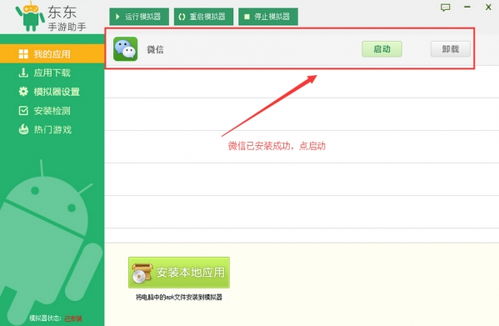怎样登录微信网页版?
在现代社交生活中,微信已成为人们日常沟通的重要工具。随着技术的不断发展,微信也推出了网页版,方便用户在不同设备上随时登录和使用。然而,对于许多新手来说,如何登录微信网页版可能还是一个陌生的过程。下面,我们就来详细介绍一下如何登录微信网页版的具体步骤和注意事项。

首先,你需要确保自己的电脑或移动设备已经连接到了互联网。登录微信网页版需要网络支持,如果网络不稳定或断开,将无法完成登录过程。一旦网络连接稳定,你就可以打开任意一个浏览器,比如谷歌浏览器、火狐浏览器、360浏览器等。在浏览器的地址栏中输入“wx.qq.com”,这是微信网页版的官方网址。输入完成后,按下回车键,浏览器将自动跳转到微信网页版的登录界面。

当你第一次访问微信网页版时,可能会看到一个简洁的登录界面,上面有一个二维码图片。这个二维码就是用来与你的微信手机客户端进行连接的关键。此时,你需要拿出手机,打开微信应用。在微信的主界面右上角,找到一个“+”号图标,点击它,然后选择“扫一扫”功能。此时,你的手机屏幕将变成一个扫码器。

将手机屏幕对准电脑屏幕上的二维码,确保二维码完全处于扫码框内。一旦识别成功,你的手机上会弹出一个提示框,询问你是否要在网页版微信上登录。仔细阅读提示内容,确认无误后,点击“登录”按钮。此时,你的电脑屏幕上的微信网页版将自动跳转到一个新的界面,显示你的微信聊天记录和联系人列表。
成功登录后,你可以开始在微信网页版上进行各种操作,如发送消息、接收文件、查看朋友圈等。微信网页版的界面布局与手机客户端非常相似,因此你可以很快上手。不过,需要注意的是,微信网页版在某些功能上可能会有所限制,比如无法发红包、无法设置朋友圈权限等。这是因为网页版的功能设计主要是为了方便用户在不同设备上的简单沟通和查看信息,而不是完全替代手机客户端。
在使用微信网页版的过程中,你可能会遇到一些常见问题。比如,有时候二维码无法扫描成功,这可能是因为网络延迟或二维码过期导致的。此时,你可以尝试刷新网页或重新生成二维码来解决问题。另外,如果你长时间没有在网页版上进行操作,系统会自动退出登录,以保护你的账号安全。
除了基本的登录和使用外,微信网页版还提供了一些额外的功能和服务。比如,你可以在网页版上查看和回复公众号消息,这对于那些经常需要管理公众号的人来说非常有用。此外,微信网页版还支持文件传输功能,你可以轻松地在电脑和手机之间传输文件,大大提高了工作效率。
在安全性方面,微信网页版也做得相当不错。由于采用了二维码登录方式,即使你的电脑被他人使用,他们也无法直接登录你的微信账号,除非他们同时拥有你的手机并解锁了微信应用。这种双重验证机制有效地保护了用户的账号安全。
当然,使用微信网页版也需要遵守一些规则和注意事项。首先,不要将你的微信账号和密码泄露给他人,以免造成不必要的损失。其次,在公共场所使用微信网页版时,要注意保护个人隐私和信息安全,避免被他人窥视或窃取。最后,如果你发现账号存在异常或被盗用的风险,应立即联系微信客服进行处理。
此外,还有一些小技巧可以帮助你更好地使用微信网页版。比如,你可以将微信网页版添加到浏览器的书签中,这样下次使用时就可以快速访问了。另外,如果你使用的是笔记本电脑或平板电脑,还可以尝试使用全屏模式来优化浏览体验。全屏模式下,微信网页版将占据整个屏幕空间,让你更加专注于聊天和信息查看。
随着微信的不断更新和完善,微信网页版的功能也在不断优化和扩展。未来,我们有望看到更多实用的功能和服务被加入到微信网页版中,以满足用户日益增长的沟通需求。同时,微信团队也将继续致力于提升用户体验和安全性,确保用户能够在一个安全、便捷的环境中享受微信带来的便利。
总之,登录微信网页版并不是一个复杂的过程,只要按照上述步骤进行操作,你就可以轻松地在不同设备上登录和使用微信了。当然,在使用过程中也要注意保护个人隐私和信息安全,遵守相关规定和注意事项。相信随着技术的不断进步和微信团队的不断努力,微信网页版将会为用户带来更加便捷、高效的沟通体验。无论你是在办公室、家里还是外出旅行,只要有网络支持,你就可以随时随地与朋友们保持联系,分享生活中的点滴快乐。
- 上一篇: 如何轻松开启亿百客户端最新版的自动升级功能
- 下一篇: 如何轻松制作成长记录袋
-
 轻松掌握:如何登录微信网页版资讯攻略11-03
轻松掌握:如何登录微信网页版资讯攻略11-03 -
 电脑如何登录微信网页版?资讯攻略10-29
电脑如何登录微信网页版?资讯攻略10-29 -
 微信网页版登录全攻略资讯攻略11-18
微信网页版登录全攻略资讯攻略11-18 -
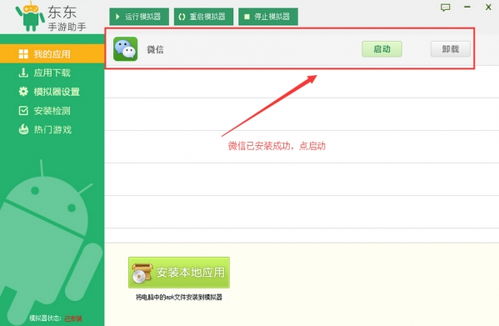 微信网页版登录入口及步骤指南资讯攻略10-31
微信网页版登录入口及步骤指南资讯攻略10-31 -
 微信网页版登录问题解决方案资讯攻略11-13
微信网页版登录问题解决方案资讯攻略11-13 -
 微信网页版如何成功登录?资讯攻略11-10
微信网页版如何成功登录?资讯攻略11-10